Tại sao điện thoại Samsung không nhận sim? Cách khắc phục

Xem nhanh [ẨnHiện]
- 1 Điện thoại Samsung không nhận SIM phải làm thế nào? Gợi ý cách khắc phục lỗi nhanh chóng!
- 1.1 Nguyên nhân khiến điện thoại Samsung không nhận SIM?
- 1.2 Cách khắc phục lỗi điện thoại Samsung không nhận SIM
- 1.2.1 Di chuyển đến khu vực có tín hiệu mạng, sóng tốt hơn
- 1.2.2 Kiểm tra xem điện thoại có đang bật chế độ máy bay không
- 1.2.3 Thử tháo SIM ra và lắp lại
- 1.2.4 Kiểm tra thẻ SIM có bị hư hỏng hay không
- 1.2.5 Khởi động lại điện thoại Samsung
- 1.2.6 Mang điện thoại Samsung ra cửa hàng sửa chữa uy tín
- 1.3 Kết luận
Điện thoại Samsung không nhận SIM phải làm thế nào? Gợi ý cách khắc phục lỗi nhanh chóng!
Trong quá trình sử dụng điện thoại Samsung, nhiều người dùng thường gặp phải tình trạng không nhận SIM. Vậy nguyên nhân khiến điện thoại Samsung không nhận SIM là gì? Và cách khắc phục ra sao? Bài viết này XTmobile sẽ giúp bạn hiểu rõ nguyên nhân và cách khắc phục tình trạng điện thoại Samsung không nhận SIM nhanh chóng.
Nguyên nhân khiến điện thoại Samsung không nhận SIM?
Có nhiều nguyên nhân khác nhau khiến điện thoại Samsung không nhận SIM, và dưới đây là một số nguyên nhân phổ biến:
- Khu vực có tín hiệu mạng yếu: Điện thoại của bạn có thể không nhận được SIM do sóng mạng quá yếu hoặc không ổn định.
- Chế độ máy bay đang bật: Khi chế độ máy bay được kích hoạt, điện thoại sẽ ngắt kết nối với mạng di động, dẫn đến tình trạng không nhận SIM.
- SIM không được lắp đúng cách: Đôi khi, việc SIM không được gắn đúng vị trí hoặc bị xê dịch trong khe SIM cũng gây ra lỗi này.
- SIM bị hỏng hoặc kém chất lượng: SIM có thể bị hỏng do sử dụng lâu ngày, bị cắt hoặc gặp lỗi từ nhà mạng.
- Lỗi phần mềm hoặc hệ điều hành: Một số bản cập nhật phần mềm hoặc hệ điều hành có thể gây ra lỗi không nhận SIM.
- Hư hỏng phần cứng: Nếu điện thoại bị va đập mạnh hoặc gặp sự cố phần cứng, khe SIM hoặc bo mạch chủ có thể bị hư hỏng.
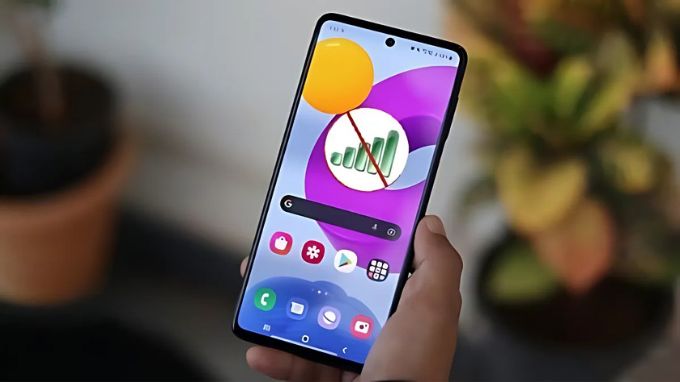
Cách khắc phục lỗi điện thoại Samsung không nhận SIM
Nếu bạn đang gặp phải lỗi không nhận SIM trên điện thoại Samsung, hãy thử các cách khắc phục dưới đây.
Di chuyển đến khu vực có tín hiệu mạng, sóng tốt hơn
Khi điện thoại Samsung không nhận SIM, một trong những nguyên nhân đầu tiên có thể là do tín hiệu mạng ở khu vực bạn đang ở quá yếu. Hãy thử di chuyển đến một nơi có tín hiệu mạnh hơn, ví dụ như ra khỏi nhà hoặc đến khu vực cao hơn để kiểm tra xem điện thoại đã nhận được SIM hay chưa.

Kiểm tra xem điện thoại có đang bật chế độ máy bay không
Khi chế độ máy bay được bật, điện thoại sẽ tự động ngắt kết nối với mạng di động, dẫn đến việc không nhận SIM. Để kiểm tra và tắt chế độ máy bay, bạn có thể làm theo các bước sau:
Bước 1: Vuốt từ cạnh trên màn hình xuống để mở thanh Trung tâm điều khiển.
Bước 2: Kiểm tra biểu tượng Máy bay (Nếu biểu tượng này đang sáng, nghĩa là chế độ máy bay đang được bật).
Bước 3: Nhấn vào biểu tượng Máy bay để tắt chế độ này. Sau đó, kiểm tra lại xem điện thoại đã nhận SIM hay chưa. Ngoài ra, bạn cũng có thể vào phần Cài đặt > Kết nối > Chế độ máy bay và kiểm tra xem chế độ này đã được tắt hay chưa.

Thử tháo SIM ra và lắp lại
Nguyên nhân khiến điện thoại Samsung không nhận SIM có thể là do thẻ SIM bị lắp lệch hoặc không đúng cách trong khe SIM. Để xử lý vấn đề này, bạn thực hiện theo các bước sau:
Bước 1: Tắt nguồn điện thoại Samsung trước khi thao tác để đảm bảo an toàn.
Bước 2: Sử dụng que chọc SIM đi kèm với điện thoại hoặc vật nhỏ tương tự để đẩy khay SIM ra.
Bước 3: Kiểm tra kỹ SIM, đảm bảo không có bụi bẩn hoặc dấu hiệu hỏng hóc. Lau nhẹ bề mặt tiếp xúc của SIM nếu thấy có bụi.
Bước 4: Lắp lại SIM vào đúng vị trí trên khay SIM và đẩy khay vào điện thoại.
Bước 5: Bật nguồn điện thoại và kiểm tra xem lỗi không nhận SIM đã được khắc phục hay chưa.

Kiểm tra thẻ SIM có bị hư hỏng hay không
SIM của bạn có thể bị hỏng do sử dụng lâu ngày hoặc do những tác động vật lý. Để kiểm tra xem SIM có bị hỏng hay không, bạn hãy làm theo các bước sau:
Bước 1: Tháo SIM từ điện thoại Samsung của bạn và lắp vào một điện thoại khác.
Bước 2: Kiểm tra xem điện thoại mới có nhận SIM hay không. Nếu SIM không hoạt động trên cả hai thiết bị, có khả năng SIM đã bị hỏng.
Bước 3: Đến nhà mạng gần nhất để đổi SIM mới nếu SIM của bạn bị hỏng. Ngoài ra, bạn cũng có thể liên hệ với nhà mạng để kiểm tra xem SIM có bị lỗi từ phía nhà mạng hay không.

Khởi động lại điện thoại Samsung
Khởi động lại điện thoại là một trong những cách đơn giản nhưng rất hiệu quả để khắc phục nhiều lỗi phần mềm, bao gồm cả lỗi không nhận SIM. Các bước thực hiện như sau:
Bước 1: Nhấn giữ nút Nguồn cho đến khi màn hình hiển thị tùy chọn Tắt nguồn hoặc Khởi động lại.
Bước 2: Chọn Khởi động lại và chờ điện thoại tự động tắt rồi khởi động lại.
Bước 3: Sau khi điện thoại khởi động xong, kiểm tra xem lỗi không nhận SIM đã được khắc phục chưa.

Mang điện thoại Samsung ra cửa hàng sửa chữa uy tín
Nếu bạn đã thử tất cả các cách trên mà điện thoại Samsung vẫn không nhận SIM, có thể thiết bị của bạn gặp vấn đề về phần cứng như khe SIM bị hỏng hoặc bo mạch chủ bị lỗi. Lúc này, bạn nên mang điện thoại đến trung tâm bảo hành hoặc cửa hàng sửa chữa uy tín để được kiểm tra và sửa chữa kịp thời.

Kết luận
Việc điện thoại Samsung không nhận SIM có thể xuất phát từ nhiều nguyên nhân khác nhau, từ lỗi phần mềm đến hỏng phần cứng. Tuy nhiên, bạn có thể khắc phục lỗi này bằng những cách đơn giản như kiểm tra chế độ máy bay, tháo lắp lại SIM, hoặc khởi động lại điện thoại. Nếu các biện pháp trên không hiệu quả, bạn nên mang thiết bị đến trung tâm sửa chữa uy tín để được hỗ trợ.
Xem thêm:
- Hướng dẫn các cách tắt âm bàn phím trên điện thoại Samsung!
- Top điện thoại Samsung có AI tốt đáng mua nhất hiện nay
- Những điều cần lưu ý trước khi mua Samsung Galaxy S22 cũ
XTmobile.vn








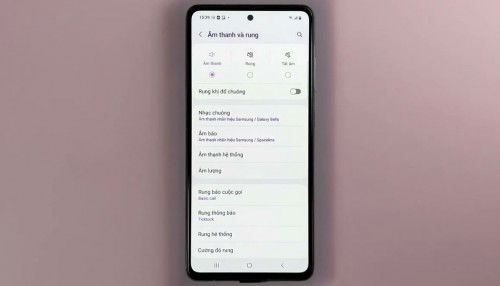





_crop_so-sanh-xiaomi-15-pro-va-xiaomi-14-pro-xtmobile.jpg)
_crop_rog-phone-9-va-rog-phone-9-pro-xtmobile.jpg)
_crop_Nguyen-nhan-va-cach-khac-phuc-man-hinh-dien-thoai-bi-nhieu-xtmobile.jpg)
_crop_mau-sac-redmi-k80-xtmobile.jpg)
_crop_dien-thoai-xiaomi-tot-nhat-2024-xtmobile.jpg)






